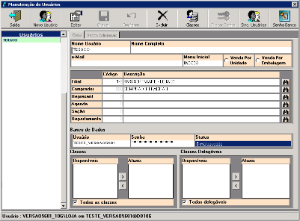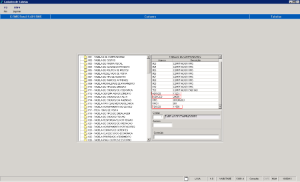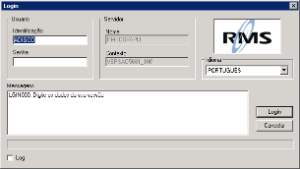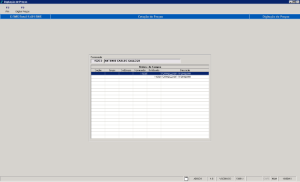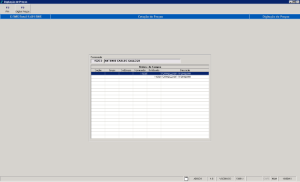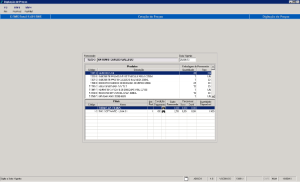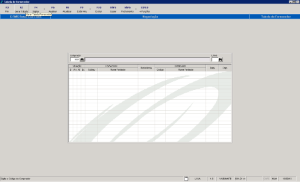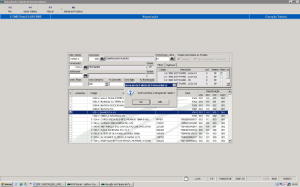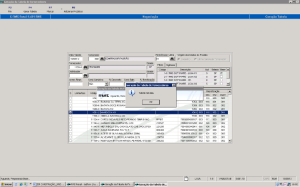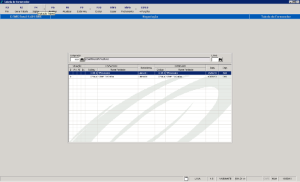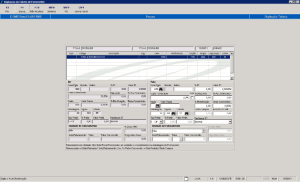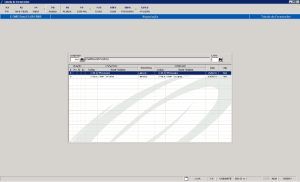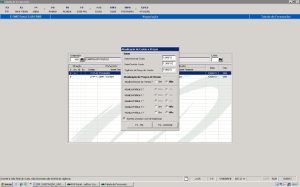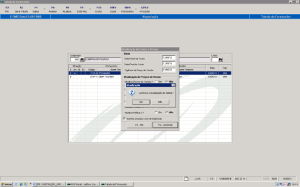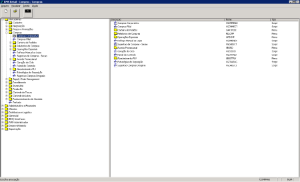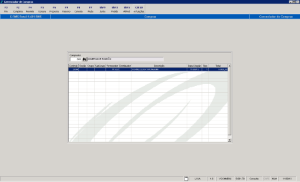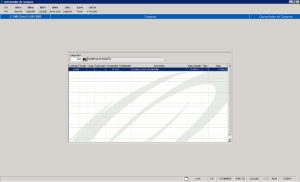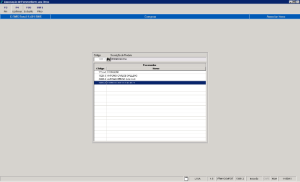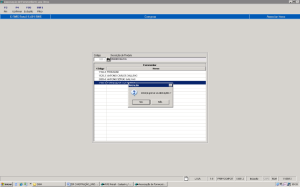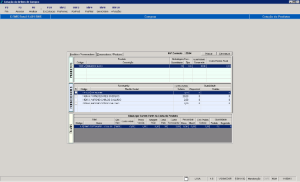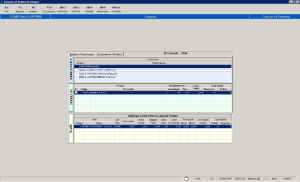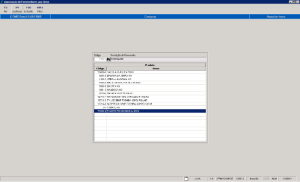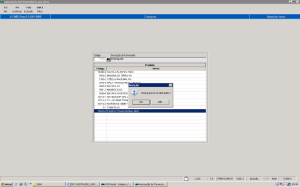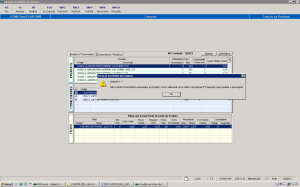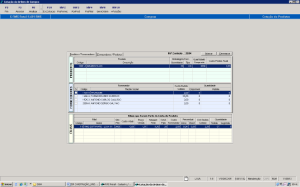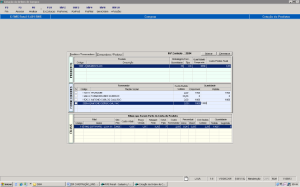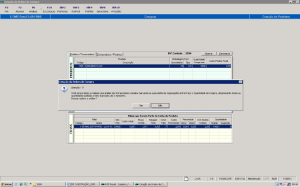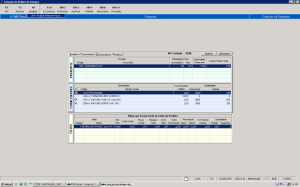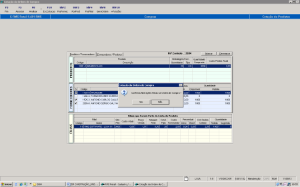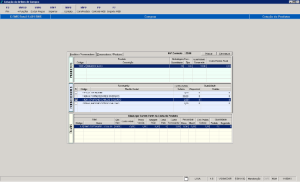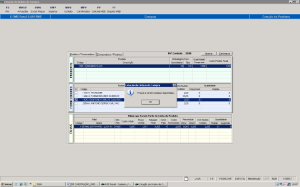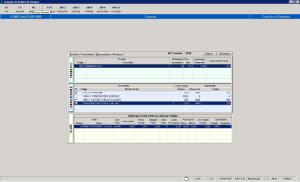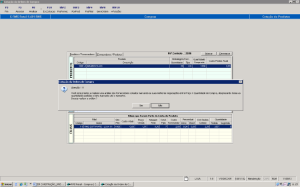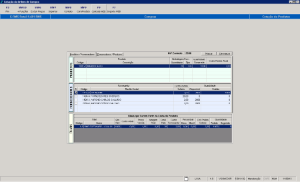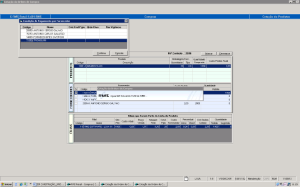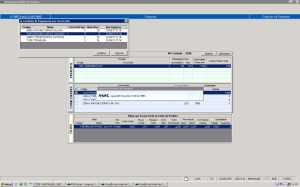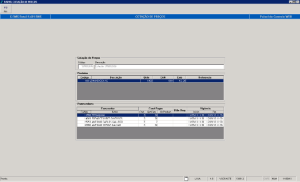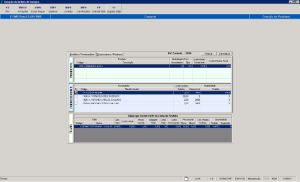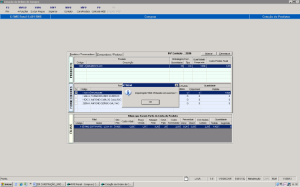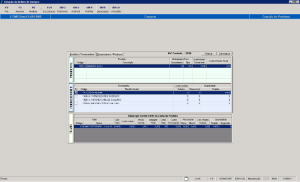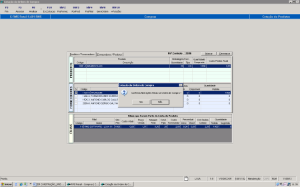Histórico da Página
Cotação de Compras com Cotação Web
Objetivo
O programa de cotação de preços se propõe a realizar uma análise de custos entre fornecedores alternativos de uma ordem de compra via WEB.
Parametrização
- Para utilizar a Cotação de Preços é necessário que exista tabela de preços para os Fornecedores que farão parte da cotação.
- Parâmetro:30
- Acesso: COTACAOWEB
- Conteúdo: S
- Descrição: Habilita os botões
Descrição do processo
Digitação de preços - VGCDIGCO
Está sendo disponibilizado com a Cotação de Preços o programa de Digitação de Preços a serem cotados (VGCDIGCO).
Este programa tem como objetivo facilitar a alteração de custos de um determinado fornecedor sem a necessidade de acessar a cotação de preços, fazendo com que este fornecedor não visualize o preço disponibilizado pelo seu concorrente.
Para utilizar o sistema será necessário:
Criar um novo usuário no programa RmsUser.exe
Cadastrá-lo na Tabela 001- Compradores do sistema.
Incluir no Acesso o nome do Comprador cadastrado e no conteúdo o código do fornecedor
COM dígito (7 bytes).
OBSERVAÇÃO: Cada fornecedor tem seu usuário para este programa.
O Programa de digitação de preços deverá ser cadastrado no RMSMENU.
O novo usuário somente poderá acessar o programa de digitação de preços.
Depois de realizado o cadastro do novo usuário e suas respectivas permissões de acesso , será necessário efetuar "logon" com o novo usuário para obter acesso a digitação de preços.
Efetuado o "logon" acesse o programa de digitação de preços - VGCDIGCO.
Após ter acessado o programa de digitação, serão disponibilizadas as ordens de compra de fornecedores diferentes ao que estiver logado, ou seja, permite a digitação de preços de produtos diferentes de acordo com as ordens de compra disponibilizadas na tela.
Estas ordens de compra serão distintas, pois não serão duplicados fornecedores, tornando possível a visualização dos produtos vendidos pelos concorrentes do fornecedor logado e a atribuição do seu respectivo preço.
Ressaltando que não será possível visualizar o custo atribuído pelo concorrente.
Funções disponíveis:
- FIM: Retorna para o menu RMS
- DIGITAR PREÇOS: Acessa a tela para digitar os preços por ordem de compras
Considerações Relevantes
Existem algumas considerações importantes que devem ser relevadas. Alguns exemplos são:
Campo (s) Obrigatório (s) para digitação.
Condição de Pagamento:
Ao iniciar a sua digitação para uma das filiais de sua respectiva grade, o sistema somente irá navegar para o próximo campo se for digitada alguma condição de pagamento válida, portanto, caso exista o desconhecimento da condição a ser atribuída pressione [Enter] ou [Clique] sobre o botão que permite um filtro de condições de pagamento.
Botão que permite o filtro de Condições de pagamento
Filtro da Condição de Pagamento:
ATENÇÃO!
Lembrando que se for pressionado [Enter] ou [Clicar] sobre o campo da condição de pagamento e não foi digitada alguma condição de pagamento existente no sistema, não será possível continuar a navegação pelo programa de digitação.
Data de Vigência indicada pelo sistema.
Data Vigente: A data de vigência indicada pelo sistema é gerada a partir da soma da data atual com quinze dias, podendo esta data ser alterada para maior ou menor pelo seu usuário.
Navegabilidade
A navegabilidade da digitação será realizada de acordo com as informações presentes na tela e com os dados digitados. Esta será realizada pelos botões Shif+F3 (grade de Produtos), Shift+F4 (grade de Filiais) e ao pressionar [Enter], isto é, além da navegação natural realizada pelo mouse.
Como criar a Tabela de Fornecedor
ATENÇÃO:
Deverá ser criada uma tabela para cada fornecedor
Função F2 – Gerar Tabela
- Preencha os campos necessários
F4 – Selecionar Produtos
Função F4 – Digitar
Função F6 – Analisar
Função F8 - Atualizar
Depois de atualizado a tabela sai da grade:
Como acessar a cotação de preços
Acesse o sistema RMS e selecione o programa de Compras Corporativo.
Digite um comprador existente e que possua pelo menos uma ordem de compra referenciada a ele. Caso contrário será necessário gerar uma nova ordem de compra com o comprador escolhido.
Selecione uma Ordem de Compra na grade, execute a função CtF10+Funções
Em seguida a função ShF7COTAÇÃO:
O sistema abrirá a tela abaixo (VGCMCOOR), já com as informações correspondentes carregadas na tela:
Para utilizar a cotação de preços estão disponíveis as funções conforme abaixo:
NOME | DESCRIÇÃO | |
F3 Fim | Finaliza o sistema retornando para o Compras Corporativo (VGCMMENU). | |
F5 Associar | Associa itens a um fornecedor e fornecedores a um item. Para realizar estes dois tipos de associação é necessário que o foco de seleção esteja sobre a grade de fornecedores e/ ou grade de produtos, tornando possível a sua diferenciação. | |
F8 Analisar | Analisa as melhores opções de compra comparando o Custo Líquido atual com o Custo Médio cotado e o Custo Líquido cotado. | |
CtF8 Analisar Maiores Preços | Analisa as melhores condições de compra desprezando o valor da ordem de compra original, comparando os melhores custos dos fornecedores alternativos. | |
F10 ExcCotação | Exclui a cotação atual. | |
ShF2 PosFornec | Seta o foco de seleção para a grade de fornecedores. | |
ShF3 PosProd | Seta o foco de seleção para a grade de produtos. | |
ShF4 PosFilial | Seta o foco de seleção para a grade de filial. | |
ShF8 GerOrdem | Seta o foco de seleção para a grade de filiais. GERA ORDEM – Gera ordem de compras para a cotação. | |
ShF10 + FUNÇÔES |
|
|
ShF6 Excluir Preços | Realiza a exclusão dos preços digitados a serem cotados. | |
ShF7 Importar | Realiza a importação dos preços digitados a serem cotados. | |
ShF8 Contato | Gera uma ou mais ordens de compra de acordo com os fornecedores selecionados e quantidades pedidas Permite uma consulta mais detalhada a respeito do fornecedor alternativo selecionado. | |
ShF9 ConsProduto | Permite uma consulta mais detalhada a respeito do item selecionado. | |
F9 Controle WEB | Exporta cotação para sistema WEB | |
F7 Importa WEB | Importa cotação via web |
IDENTIFICAÇÃO DAS GRADES:
GRADE | COR |
Produtos ou Itens |
|
Fornecedores |
|
Filiais |
|
Botões de Ação
- Marcar: Permite que seja selecionado um fornecedor alternativo ou todos os fornecedores alternativos disponíveis na grade de fornecedores.
- Desmarcar: Permite que seja desmarcado um fornecedor alternativo ou todos os fornecedores alternativos disponíveis na grade de fornecedores.
NAVEGAÇÃO
A cotação de preços permite uma visão dos itens cotados nos seguintes eixos:
- Produtos / Fornecedores.
- Fornecedores / Produtos.
Produtos / Fornecedores
Com este tipo de visualização será possível verificar desde a quantidade comprada , custo líquido atual e tipo de embalagem do fornecedor na Ordem de Compra Original até as quantidades disponíveis , pedidas , custos médios cotados de um produto para múltiplos fornecedores alternativos e as filiais do fornecedor selecionado
Fornecedores / Produtos:
Com este tipo de visualização será possível verificar as quantidades disponíveis, pedidas, custos médios cotados, tipos de embalagem do fornecedor alternativo de um fornecedor para múltiplos produtos e suas respectivas filiais.
Funções da Cotação de Preços
Para associar fornecedores alternativos para cada item
Para realizar a associação de um ou mais fornecedores alternativos a um produto, será necessário clicar sobre a grade de produtos, selecionando um dos produtos existente ou simplesmente pressionado <POSPROD> que o sistema posicionará automaticamente sobre o primeiro produto existente. Lembrando que o processo será o mesmo indiferentemente dos eixos.
Logo em seguida clique no botão <Associar>
Função F5 Associar - VGCMFOIT
Ao selecionar esta opção será carregado o programa de associação.
Funções de tela:
- Fim: Voltar para a consulta do item.
- Confirmar: Confirmar a associação do fornecedor digitado.
- Exclusão: Excluir o fornecedor selecionado do item selecionado.
- Filtro: Acionar o help de fornecedores.
Serão permitidas as opções: <CONFIRMAR>, <EXCLUSÃO> e <FILTRO> para associação de:
Associando PRODUTOS aos fornecedores
Função F4 - Confirmar
Confirme.
Tecle na função F3 – FIM e o programa abrirá uma mensagem, como segue:
Associando FORNECEDORES aos produtos:
Associação de múltiplos fornecedores ao produto selecionado, porém somente serão carregados na cotação os fornecedores pertencentes à ordem de compra.
Tecle na função F3 – FIM e o programa abrirá uma mensagem, como segue:
Caso o produto não tenha um fornecedor associado a ele, o programa apresentará uma mensagem pedindo para executar a função F5 ASSOCIAR:
Função F8 ANALISAR
Para realizar uma análise será necessário indicar uma ou mais quantidades disponíveis para os fornecedores alternativos.
Ao iniciar o processo de análise o sistema questionará a possibilidade de realizar a análise , pois todos os itens pedidos e "flegados" serão "zerados" , fazendo com que o sistema indique através de uma análise dos custos líquido atual , médio cotado e líquido cotado quais são as melhores opções de compra.
- Ao clicar em Sim o sistema iniciará o processo de Análise.
Durante o período de análise estão sendo verificados os melhores custos e as possibilidades de compra partindo sempre da Ordem de Compra Original.
Ao término da análise serão indicadas quais as suas melhores opções e quantidades de compra.
Função CtF8 - Analisar Maiores Preços
Analisa as melhores condições de compra desprezando o valor da ordem de compra original, comparando os melhores custos dos fornecedores alternativos.
- Ao clicar em Sim o sistema iniciará o processo de Análise.
Durante o período de análise estão sendo verificadas as melhores condições de compra desprezando o valor da ordem de compra original, comparando os melhores custos dos fornecedores alternativos.
Ao término da análise serão indicadas quais as suas melhores opções e quantidades de compra.
Função F10 ExcCotação
Para realizar a exclusão de uma cotação será necessário clicar na Função F10 ExcCotação.
Ao realizar este processo o sistema questionará a possibilidade da exclusão da sua cotação, como demonstra a figura a seguir:
Função ShF8 GerOrdem
Para gerar uma nova Ordem de Compra será necessário que esteja "flegado" pelo menos um fornecedor alternativo e que exista pelo menos uma quantidade disponível e uma quantidade pedida.
Além da possibilidade de geração de ordem de compra manualmente, existe a possibilidade de realizar-se uma análise, respeitando as suas necessidades, e posteriormente gerar uma ordem de compra, pois o sistema automaticamente já terá "flegado" as suas melhores opões e indicado as quantidades a serem pedidas.
ATENÇÃO!
Lembrando que ao gerar uma nova Ordem de Compra e esta nova ordem possuir uma quantidade pedida menor do que a atual o sistema irá abater da ordem de compra original a quantidade pedida na nova ordem de compra.
Depois de confirmar as alterações o programa criará novas ordens de compra de acordo com as condições da cotação.
As condições que o programa analisa para definir a melhor condição são: Preço do fornecedor e Quantidade disponível.
A partir deste momento o processo de compras será idêntico, vale lembrar que para cada ordem gerada o programa apresenta somente as quantidades disponíveis.
Função ShF8 Contato
Consulta de informações de contatos do fornecedor Alternativo.
Para realizar uma consulta de contatos do fornecedor alternativo, basta que seja selecionado o fornecedor alternativo e Função F10 + FUNÇÔES ShF8 Contato.
...
...
RMS Software S.A. - Uma Empresa TOTVS
Todos os direitos reservados.
...
...
- Para utilizar a Cotação de Preços é necessário que exista tabela de preços para os Fornecedores que farão parte da cotação.
- Parâmetro:30
- Acesso: COTACAOWEB
- Conteúdo: S
- Descrição: Habilita os botões
...
- Criar um novo usuário no programa RmsUser.exe
...
- Cadastrá-lo na Tabela 001- Compradores do sistema.
...
- FIM: Retorna para o menu RMS
- DIGITAR PREÇOS: Acessa a tela para digitar os preços por ordem de compras
...
- Preencha os campos necessários
...
NOME | DESCRIÇÃO | |
F3 Fim | Finaliza o sistema retornando para o Compras Corporativo (VGCMMENU). | |
F5 Associar | Associa itens a um fornecedor e fornecedores a um item. Para realizar estes dois tipos de associação é necessário que o foco de seleção esteja sobre a grade de fornecedores e/ ou grade de produtos, tornando possível a sua diferenciação. | |
F8 Analisar | Analisa as melhores opções de compra comparando o Custo Líquido atual com o Custo Médio cotado e o Custo Líquido cotado. | |
CtF8 Analisar Maiores Preços | Analisa as melhores condições de compra desprezando o valor da ordem de compra original, comparando os melhores custos dos fornecedores alternativos. | |
F10 ExcCotação | Exclui a cotação atual. | |
ShF2 PosFornec | Seta o foco de seleção para a grade de fornecedores. | |
ShF3 PosProd | Seta o foco de seleção para a grade de produtos. | |
ShF4 PosFilial | Seta o foco de seleção para a grade de filial. | |
ShF8 GerOrdem | Seta o foco de seleção para a grade de filiais. GERA ORDEM – Gera ordem de compras para a cotação. | |
ShF10 + FUNÇÔES |
|
|
ShF6 Excluir Preços | Realiza a exclusão dos preços digitados a serem cotados. | |
ShF7 Importar | Realiza a importação dos preços digitados a serem cotados. | |
ShF8 Contato | Gera uma ou mais ordens de compra de acordo com os fornecedores selecionados e quantidades pedidas Permite uma consulta mais detalhada a respeito do fornecedor alternativo selecionado. | |
ShF9 ConsProduto | Permite uma consulta mais detalhada a respeito do item selecionado. | |
F9 Controle WEB | Exporta cotação para sistema WEB | |
F7 Importa WEB | Importa cotação via web |
...
Produtos ou Itens
...
...
Fornecedores
...
...
Filiais
...
...
- Marcar: Permite que seja selecionado um fornecedor alternativo ou todos os fornecedores alternativos disponíveis na grade de fornecedores.
- Desmarcar: Permite que seja desmarcado um fornecedor alternativo ou todos os fornecedores alternativos disponíveis na grade de fornecedores.
...
- Produtos / Fornecedores.
- Fornecedores / Produtos.
...
- Fim: Voltar para a consulta do item.
- Confirmar: Confirmar a associação do fornecedor digitado.
- Exclusão: Excluir o fornecedor selecionado do item selecionado.
- Filtro: Acionar o help de fornecedores.
...
- Associando PRODUTOS aos fornecedores.
...
- Associando FORNECEDORES aos produtos:
...
- Ao clicar em Sim o sistema iniciará o processo de Análise.
...
Analisa as melhores condições de compra desprezando o valor da ordem de compra original, comparando os melhores custos dos fornecedores alternativos.
- Ao clicar em Sim o sistema iniciará o processo de Análise.
...
Âncora
Para realizar uma consulta de contatos do fornecedor alternativo, basta que seja selecionado o fornecedor alternativo e Função F10 + FUNÇÔES ShF8 Contato.
OBSERVAÇÃO
Maiores informações quanto aos campos e funções, favor consultar o manual de Cadastro.
...
Função ShF9 ConsProduto
Para consultar as informações de um produto, basta que seja selecionado o produto pretendido, selecionado o botão +Funções e a seguir clique em ConsProduto.
O sistema remete para o programa de cadastro de produto.
OBSERVAÇÃO
Maiores informações quanto aos campos e funções, favor consultar o manual de Cadastro
...
...
Função ShF7 Importar
- Importação dos preços a serem cotados
Existe a possibilidade de importação dos preços digitados, por um determinado fornecedor, para uma ordem de compra que esteja sendo cotada, permitindo assim uma atualização dos custos dos fornecedores alternativos disponíveis para ordem de compra.
Durante o processo de importação é verificada a existência dos fornecedores alternativos, que estejam sendo importados, com os produtos disponíveis na cotação.
Caso um fornecedor alternativo que tenha sido digitado, possua o produto da ordem de compra e não esteja associado ao mesmo, o sistema gerará uma associação automática do fornecedor alternativo ao produto disponível.
Para acessar a Importação dos Preços a serem cotados será necessário pressionar Shift+F10 ou clicar no botão de +Funções e em seguida pressionar Shift+F7 Importar.
O sistema gerará automaticamente a importação.
...
automaticamente a importação.
...
Função ShF6 Excluir Preços
O processo de exclusão é realizado com a data atual do sistema como parâmetro.
Este processo exclui todos os preços a serem cotados com data de vigência ou validade inferior à data atual do sistema.
Executando esta função o sistema emite a seguinte mensagem:
...
...
Início do processo WEB
...
...
Função F9 Controle WEB
Permite que a cotação gerada seja exportada para web para consulta dos fornecedores participantes da cotação para consulta e revisão das negociações até período limitado, determinado.
Ao final do período a cotação será importada para apuração e gerado a compra para o fornecedor que apresentar a melhor negociação.
...
Função F7 Importa WEB
...
Até o final do período determinado para o controle WEB, a loja pode fazer a importação WEB para, com a análise dos resultados, poder determinar qual a melhor negociação e gerar a compra para o fornecedor escolhido.
Execute a função F3 FIM para fechar o programa
A sequência será o mesmo processado descrito na página 34 para a função ShF8 - GerOrdem.
...
1. HISTÓRICO DE REVISÕES
...
...
...
.
...
20/09/13
...
Carmem Elvira
...
- Criação do documento e últimas atualizações;
...
1.1
...
28/07/14
...
Mirella Vaqueiro
...